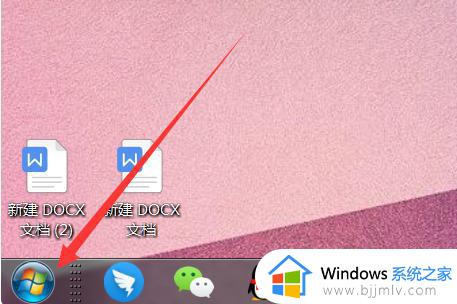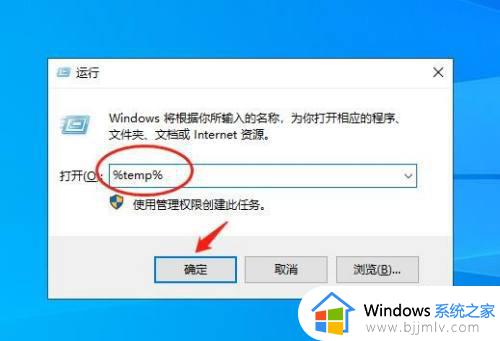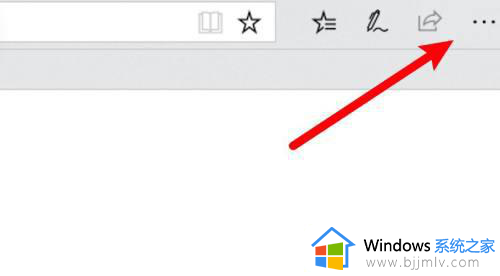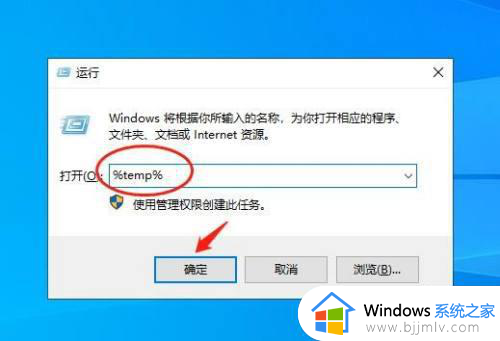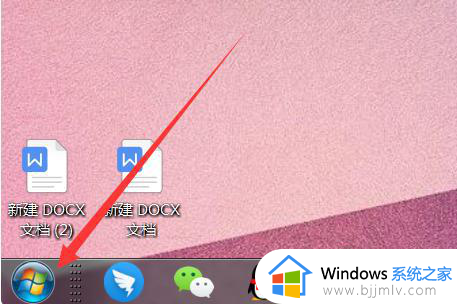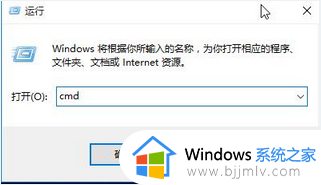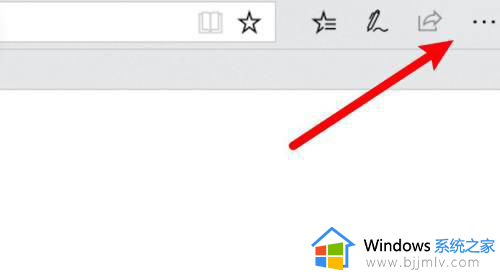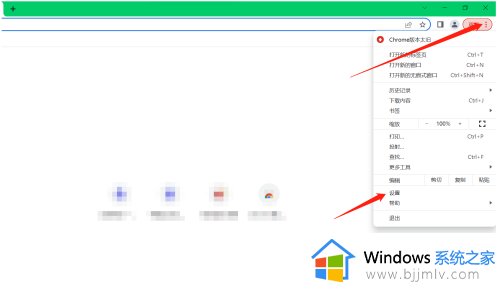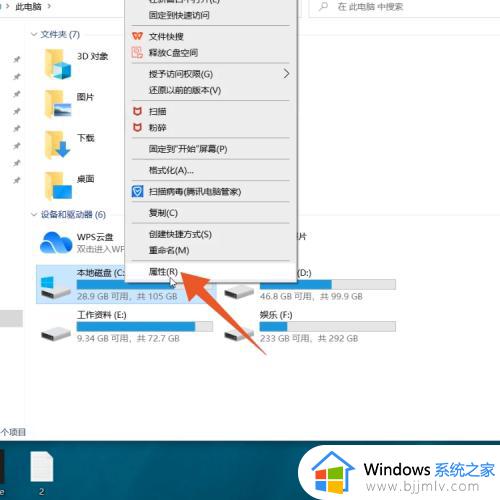windows缓存清理步骤 windows缓存如何清理
更新时间:2023-11-14 11:10:51作者:skai
众所周知,我们的windows操作系统中使用一段时间过后,电脑就会逐渐产生缓存垃圾,我们如果没有及时清理缓存的话,我们的电脑就会发现卡顿的情况,遇到这种情况我们应该怎么办,接下来小编就带着大家一起来看看windows缓存清理步骤,快来学习一下吧,希望对你有帮助。
具体方法:
1、在电脑左下方,鼠标单击“开始”图标,出现开始菜单栏弹窗
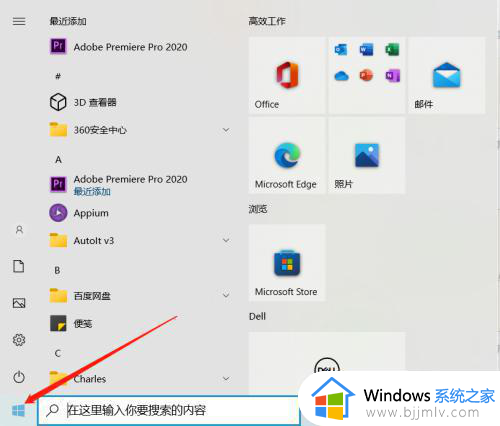
2、单击"设置"图标,进入Windows 设置界面
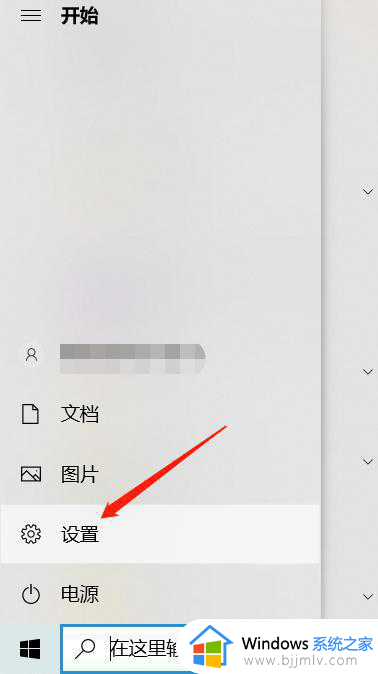
3、单击“系统”,进入系统界面
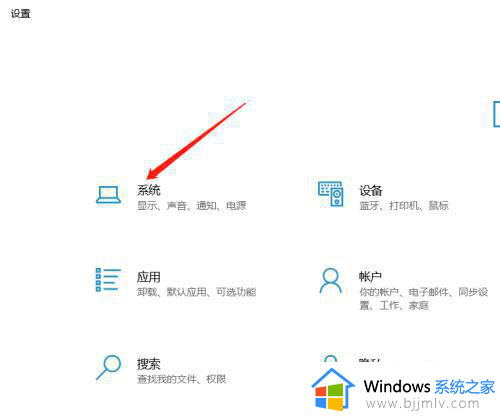
4、单击“存储”,进入存储界面
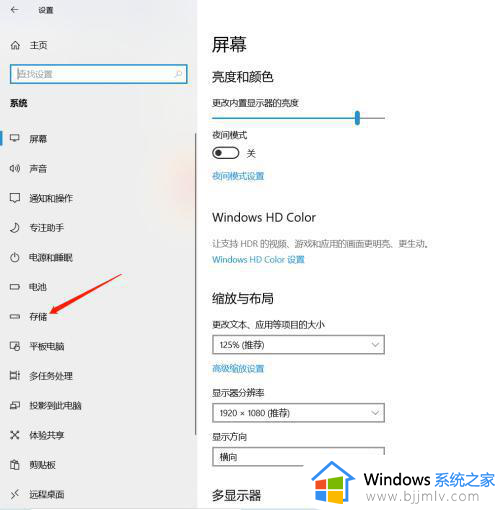
5、单击“临时文件”,进入临时文件界面。
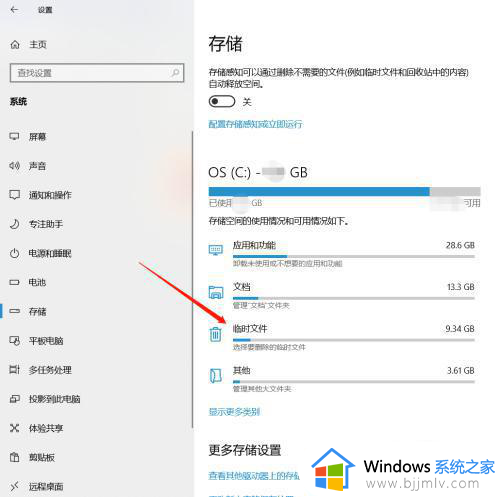
6、单击“删除文件”,可根据需要在删除文件下方,单击勾选的想要删除的文件,即可清除电脑缓存文件。
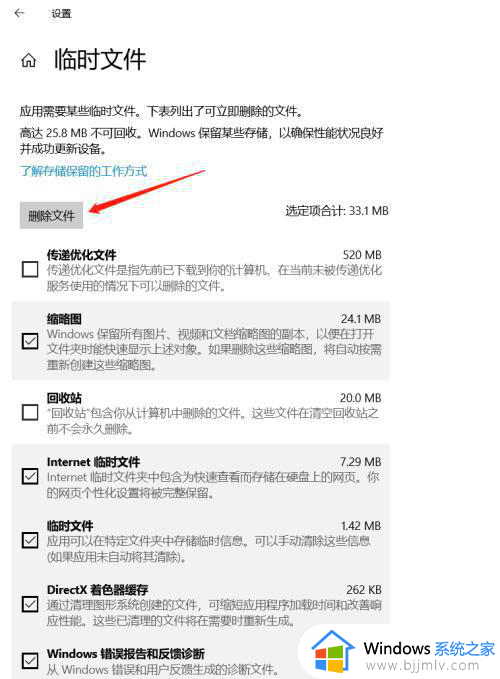
以上全部内容就是小编带给大家的windows缓存清理步骤详细内容分享啦,还不清楚怎么解决的小伙伴就快点跟着小编一起来看看吧,希望能够帮助到你。